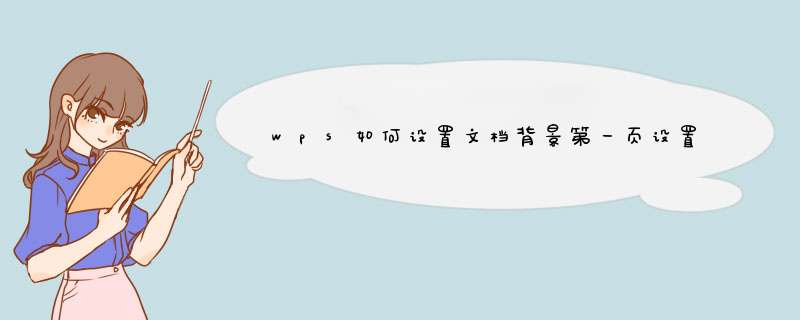
WPS设置文档背景之前,先在第一页最后一行的最后一个字后面单击鼠标,添加分页符(下一页),双击页眉,进入到 页眉页脚设置,在这里单击上图2的位置,然后你在第一页页眉状态下添加图片做背景,就只有这一页有背景,其他页无背景了。
如果你不需要在页眉状态下添加背景,只是想直接在第一页上加背景也可以的,就是在第一页插入一张图片,图片格式选择浮于文字下方。鼠标拖到,使其布满整个页面,这样加背景,也是只有第一页有背景,其它页无背景的。
在制作ppt时,为了美观和统一通常都会给ppt添加统一的背景图片,但是如果一页页的添加,那么会造成极大的工作量,接下来就为大家介绍一下如何在每张PPT上都插入相同的背景图片
材料/工具
PPT
方法
1/7
首先,打开PPT软件,点击新建,并添加为多张模板
请点击输入图片描述
2/7
选择菜单栏的“视图”,并点击“幻灯片母版”
请点击输入图片描述
3/7
选中母版视图的第一张,点击“插入”,选择“图片”
请点击输入图片描述
4/7
选择好要作为背景的图片,单击“打开”
请点击输入图片描述
5/7
然后就可以根据需要来调整图片的大小等条件
请点击输入图片描述
6/7
然后选择“幻灯片母版”,点击“关闭”
请点击输入图片描述
7/7
然后就可以看到每张幻灯片都有相同的背景了
请点击输入图片描述
如果想要给word文档添加图片背景的话,你就点击开始选项卡里面的水印,然后在水印里面选择图片,可以联机也可以选择本地图片,选择想要设置的图片背景就可以,这样就可以为文档添加图片背景。欢迎分享,转载请注明来源:内存溢出

 微信扫一扫
微信扫一扫
 支付宝扫一扫
支付宝扫一扫
评论列表(0条)